
அடுத்த கட்டுரையில் நாம் மல்டிடெயிலைப் பார்க்கப் போகிறோம். இது ஒரு வால் போன்ற நிரல், ஒரே வித்தியாசம் என்னவென்றால், மல்டிடெயில் மூலம், நம்மால் முடியும் ஒரே நேரத்தில் பல கோப்புகளைப் படிக்கவும் (வழக்கமாக கோப்புகளை பதிவுசெய்க), அவர்களுக்கு வெவ்வேறு வண்ணங்களைப் பயன்படுத்துகிறது. இது ஒரு திறந்த சாளரத்தில் அனைத்து திறந்த கோப்புகளையும் காண்பிக்கும் முனையத்தில்கோப்பில் ஏதேனும் மாற்றம் இருந்தால், அது உடனடியாக மாறும். இந்த கருவியின் முக்கிய பயன்பாடு பதிவு கோப்புகளை கண்காணிக்கவும். குனு / லினக்ஸ் கணினி நிர்வாகிகளுக்கு இது மிகவும் பயனுள்ள கருவியாகும்.
தெரியாதவர்களுக்கு, வால் என்பது ஒரு பெரிய கோப்பின் முடிவில் இருந்து சில வரிகளைப் படிக்கப் பயன்படுத்தப்படும் ஒரு குனு / லினக்ஸ் நிரலாகும். முன்னிருப்பாக கடைசி 10 வரிகள் காண்பிக்கப்படுகின்றன, ஆனால் பயனரின் விவரக்குறிப்புகளைப் பொறுத்து இந்த எண் மாறுபடலாம்.
மல்டிடெயில் நிறுவல்
மல்டிடெயில் அதிகாரப்பூர்வ களஞ்சியங்களில் கிடைக்கிறது உபுண்டுவிலிருந்து. பதிப்பு 16.04 மற்றும் 17.10 இரண்டிலும் நிறுவியுள்ளேன்.
முதலாவதாக, எங்கள் உபுண்டு இயக்க முறைமையின் தொகுப்பு களஞ்சியங்களின் தற்காலிக சேமிப்பை முனையத்தில் (Ctrl + Alt + T) பின்வரும் கட்டளையுடன் புதுப்பிப்பதன் மூலம் தொடங்குவோம்:
sudo apt update
நாங்கள் தொடருவோம் மல்டிடெயில் நிறுவுதல், இதற்காக பின்வரும் கட்டளையை ஒரே முனையத்தில் இயக்குவோம்:
sudo apt install multitail
இதன் மூலம் மல்டிடெயில் நிறுவப்பட வேண்டும். இப்போது பின்வரும் கட்டளையை இயக்கவும் அது சரியாக நிறுவப்பட்டுள்ளதா என சரிபார்க்கவும்:

multitail -V
ஸ்கிரீன்ஷாட்டில் நீங்கள் காணக்கூடியது போல, மல்டிடெயிலின் நிறுவப்பட்ட பதிப்பு 6.4.2 ஆகும்.
பல வரிசையுடன் ஒற்றை பதிவு கோப்பைக் காண்க
ஒற்றை முனைய சாளரத்தில் பல பதிவுக் கோப்புகளைக் காண மல்டிடெயில் பயன்படுத்தப்பட்டாலும், அதைப் பயன்படுத்தலாம் ஒற்றை பதிவு கோப்பைக் காண்க. பதிவு கோப்பைத் திறக்க பின்வரும் கட்டளையை இயக்கவும் /var/log/auth.log:
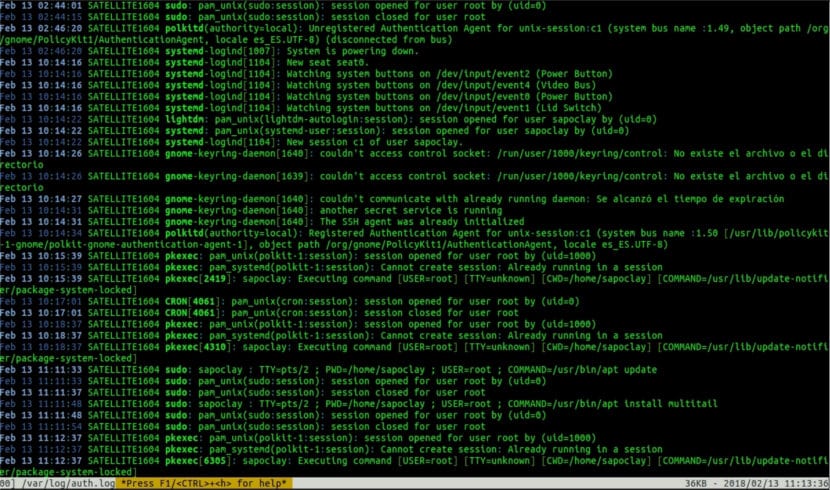
multitail /var/log/auth.log
மேலே உள்ள ஸ்கிரீன்ஷாட்டில் காணக்கூடியது போல, ஒரு கோப்பு திறக்கிறது. கோப்பு மாறும்போது இதன் பார்வை புதுப்பிக்கப்படும். நம்மால் முடியும் மல்டிடெயில் வெளியேறு 'q' விசையை அழுத்தவும்.
மல்டிடெயில் மூலம் பல பதிவு கோப்புகளைக் காண்க
நான் ஏற்கனவே மேலே எழுதியது போல, இந்த நிரலின் முக்கிய செயல்பாடு ஒரு முனைய சாளரத்தில் பல பதிவு கோப்புகளைக் காண முடியும். கோப்புகள் செங்குத்தாக வைக்கப்படும் இயல்பாக
பார்க்க பின்வரும் கட்டளையை இயக்கவும் /var/log/auth.log y /var/log/kern.log செங்குத்தாக:
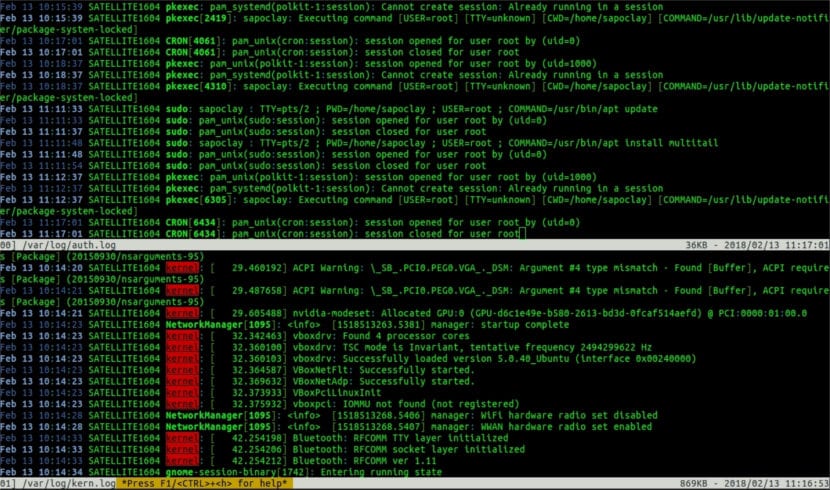
multitail /var/log/auth.log /var/log/kern.log
மேலே உள்ள ஸ்கிரீன்ஷாட்டில் இருந்து பார்க்க முடியும், கோப்பு /var/log/auth.log மேல் பாதி மற்றும் கோப்பில் திறக்கும் /var/log/kern.log கீழ் பாதியில் திறக்கிறது.
நாங்கள் வைக்கலாம் பதிவுகள், இந்த வழக்கில் /var/log/auth.log y /var/log/kern.log கிடைமட்டமாக பின்வரும் கட்டளையைப் பயன்படுத்தி:
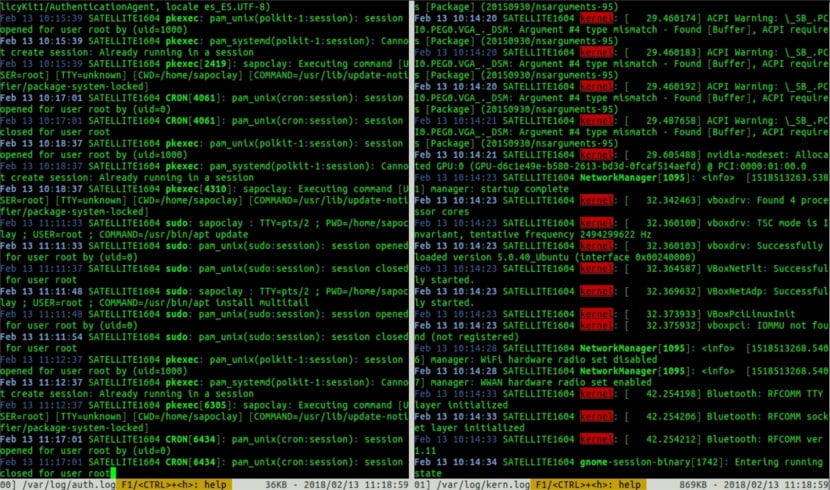
multitail -s 2 /var/log/auth.log /var/log/kern.log
-S வாதத்தின் மதிப்பு 2 என்று சொல்ல வேண்டும், ஏனெனில் இந்த எடுத்துக்காட்டில் நான் 2 கோப்புகளைத் திறக்கிறேன். நாம் 3 கோப்புகளைத் திறக்க விரும்பினால், -s இன் மதிப்பு 3 ஆக இருக்க வேண்டும்.
திறந்த கோப்புகளை பட்டியலிடுங்கள்
நாம் அழுத்தினால் 'பி' விசை se திறந்த கோப்புகளின் பட்டியலைக் காண்பிக்கும், இது பின்வருவனவற்றில் காட்டப்பட்டுள்ளது. இந்த எடுத்துக்காட்டில் என்னிடம் 2 கோப்புகள் திறக்கப்பட்டுள்ளன, முதலாவது /var/log/auth.log எண் 00 மற்றும் இரண்டாவது /var/log/kern.log இது எண் 01 ஆகும். எந்த கோப்புகளையும் தேர்ந்தெடுக்க உங்களுக்கு விருப்பமில்லை என்றால், தேர்வு மெனுவை ரத்து செய்ய Ctrl + G ஐ அழுத்தவும்.

தேர்வாளரை நகர்த்த மேல் மற்றும் கீழ் அம்பு விசைகளை அழுத்தி, நாம் ஆலோசிக்க விரும்பும் கோப்பைத் தேர்ந்தெடுக்க Enter ஐ அழுத்தவும். இந்த எடுத்துக்காட்டுக்கு நான் முதல் கோப்பைத் தேர்ந்தெடுத்தேன் /var/log/kern.log y ஒரு தனி பிரிவு மூலம் திரையில் காண்பிக்கப்படும். இப்போது கோப்பு வழியாக செல்ல மேல் மற்றும் கீழ் அம்பு விசைகளை அழுத்தலாம்.
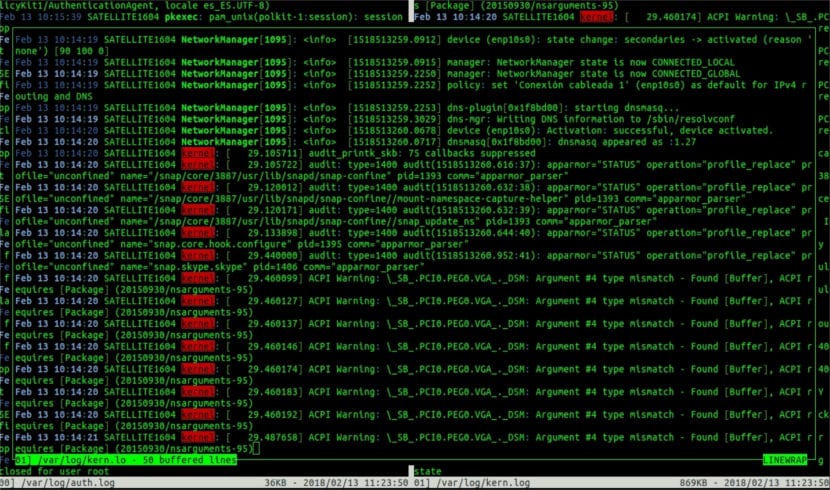
இந்த கோப்பைப் படித்து முடித்ததும், நீங்கள் வேண்டும் பிரதான சாளரத்திற்குத் திரும்ப 'q' ஐ அழுத்தவும் வழங்கியவர் மல்டிடெயில்.
வெவ்வேறு வண்ணங்களைக் கொண்ட பல கோப்புகளைக் காண்க
நாமும் செய்யலாம் வெவ்வேறு திறந்த கோப்புகளுக்கு வெவ்வேறு வண்ணங்களை அமைக்கவும் மல்டிடெயிலுடன். உதாரணமாக, நாம் திறக்கலாம் /var/log/auth.log மஞ்சள் மற்றும் /var/log/kern.log பின்வரும் கட்டளையுடன் சிவப்பு நிறத்தில்:
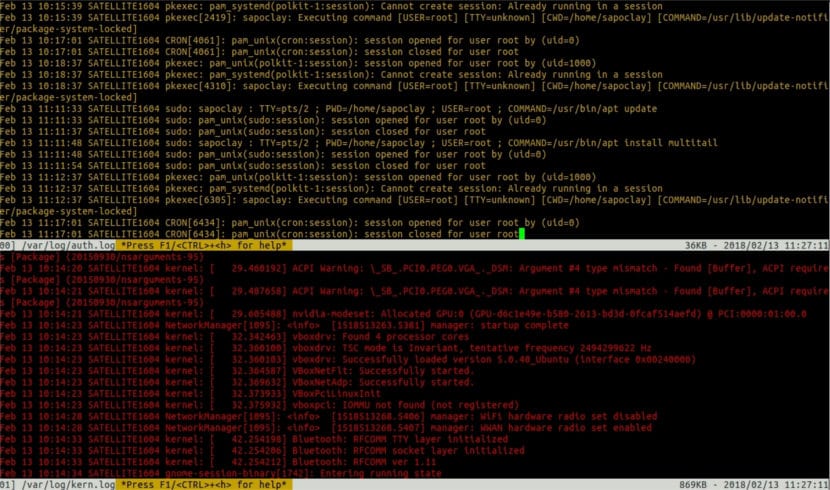
multitail -ci yellow /var/log/auth.log -ci red /var/log/kern.log
மேலே உள்ள ஸ்கிரீன்ஷாட்டில் இருந்து நீங்கள் பார்க்க முடியும் என, மல்டிடெயில் திறக்கப்பட்டது /var/log/auth.log மஞ்சள் மற்றும் /var/log/kern.log சிவப்பு நிறத்தில்.
இந்த திட்டம் மற்றும் அதன் அம்சங்களைப் பற்றி யாராவது அதிகம் தெரிந்து கொள்ள விரும்பினால், அவர்கள் அந்த பகுதியை அணுகலாம் பயனர்களுக்கு மல்டிடெயில் என்ன செய்ய முடியும்?.